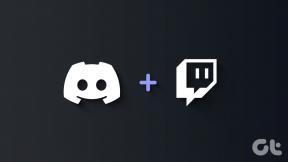A 6 legjobb módszer a böngészőben nem töltődő Google Chat kijavítására
Vegyes Cikkek / / April 05, 2023
A Google Chat egy kiváló üzenetküldő és együttműködési szolgáltatás, amely a Google Chrome, a Microsoft Edge, a Safari és a Mozilla Firefox böngészőn is működik. Ennek ellenére a Google Chat néha nem töltődik be a böngészőböngészőben, és hibaüzeneteket jelenít meg, például „Nem sikerült betölteni a csevegést” vagy „Csevegésre próbál csatlakozni”.

Bár a probléma forrása változhat, a problémák megoldása a Google Chat könnyű. Összeállítottunk egy listát azokról a hatékony javításokról, amelyek segítségével a Google Chat működni tud a böngészőben.
1. Ellenőrizze az internetkapcsolatot
A lassú vagy gyenge internetkapcsolat megakadályozhatja a Google Chat betöltését a böngészőben. Célszerű kizárni a hálózati kapcsolattal kapcsolatos problémákat, mielőtt bármi mással próbálkozna. Ehhez nyisson meg egy másik lapot a böngészőjében, és futtasson egy gyors internetsebesség-tesztet.
Ha nincs probléma az internettel, folytassa az alábbi javításokkal.
2. Böngészőbővítmények letiltása
Előfordulhat, hogy az egyik harmadik féltől származó bővítmény zavarja és blokkolja a Google Chatet. Ennek a lehetőségnek a kizárásához kapcsolja ki az összes böngészőbővítményt, majd próbálja meg újra használni a Google Chatet.
A bővítmények Chrome-ban való letiltásához írja be a következőt: chrome://extensions a tetején lévő URL-sávban, és nyomja meg az Enter billentyűt. Ezután a kapcsolókkal kapcsolja ki az összes bővítményt.

A Microsoft Edge-t használók számára írja be edge://extensions a címsorban, és nyomja meg az Enter billentyűt. Ezután kapcsolja ki a bővítmények melletti kapcsolókat.

Ezután indítsa újra a böngészőt, és próbálja meg újra használni a Google Chatet. Ha nem tapasztal hibát, egyesével engedélyezze a bővítményeket, amíg a probléma újra fel nem lép. Ha megtalálta a problémás bővítményt, fontolja meg annak eltávolítását a böngészőből.
3. Jelentkezzen ki és jelentkezzen be újra
Előfordulhat, hogy a Google Csevegő nem tudja betölteni a beszélgetéseket, és olyan hibákat jelenít meg, mint például a „Csevegés próbál csatlakozni”, ha probléma van a fiókjával. A probléma megoldásának gyors módja, ha kijelentkezik Google-fiókjából, majd újra bejelentkezik. Ez frissíti a munkamenetet, és megoldja a problémát okozó fiókkal kapcsolatos problémákat.
1. lépés: Nyissa meg a Google Chat böngészőt. Ha a Google Chat nem töltődik be, próbálja meg felkeresni a Google Keresést vagy a Gmailt.
2. lépés: Kattintson a profilja ikonjára a jobb felső sarokban, és válassza a „Kijelentkezés az összes fiókból” lehetőséget.

A fenti lépések végrehajtása után kijelentkezik az összes Google szolgáltatásból, beleértve a Google Chat szolgáltatást is. Ezt követően jelentkezzen be újra fiókjába, és próbálja meg újra használni a Google Chat szolgáltatást.
4. Állítsa vissza a webhely engedélyeit
A helytelenül konfigurált webhelyengedélyek miatt előfordulhat, hogy bizonyos Google Chat-funkciók nem működnek a böngészőben. Ahelyett, hogy egyesével ellenőrizné az egyes webhelyek engedélyeit, egyszerűbb visszaállítani őket. Ehhez nyissa meg a Google Chat böngészőt. Kattintson a lakat ikonra az URL bal oldalán, majd kattintson az Engedélyek visszaállítása gombra.

Frissítse a weboldalt, és próbálja meg újra használni a Google Chat szolgáltatást.
5. Győződjön meg arról, hogy a JavaScript engedélyezve van
Letiltotta a JavaScriptet a böngészőjében? Ez megakadályozhatja bizonyos webhelyek, például a Google Chat megfelelő betöltését. Újra engedélyezheti a JavaScriptet a böngészőjében, hogy ellenőrizze, hogy ez újraindul-e.
JavaScript engedélyezése a Chrome-ban
1. lépés: A Google Chrome-ban írja be chrome://settings/content/javascript a címsorban, és nyomja meg az Enter billentyűt.
 2. lépés: Az Alapértelmezett viselkedés alatt válassza a „A webhelyek használhatják a Javascriptet” lehetőséget.
2. lépés: Az Alapértelmezett viselkedés alatt válassza a „A webhelyek használhatják a Javascriptet” lehetőséget.

Engedélyezze a JavaScriptet az Edge-ben
1. lépés: A Microsoft Edge alkalmazásban írja be edge://settings/content/javascript a címsorban, és nyomja meg az Enter billentyűt.

2. lépés: Kapcsolja be az Engedélyezett melletti kapcsolót.
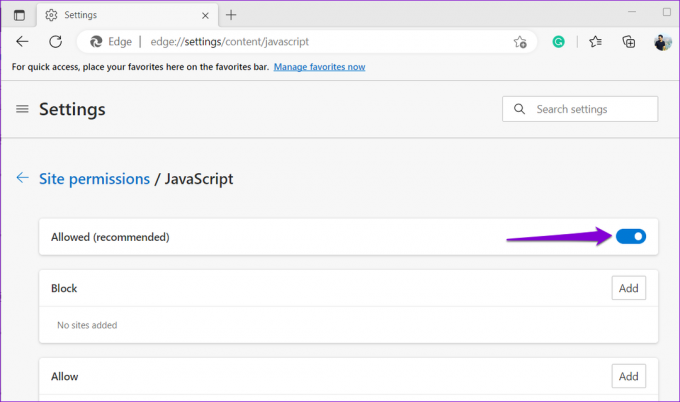
6. Törölje a böngésző gyorsítótárát és a cookie-kat
A böngészővel kapcsolatos problémák gyakori okai a sérült vagy elavult böngésző gyorsítótáradatai. Tehát, ha a Google Chat még mindig nem töltődik be, próbálja meg törölni a böngésző gyorsítótárát és a cookie-kat. Mivel ezeknek az adatoknak a törlése teljesen biztonságos, nincs ok arra, hogy ne próbálja meg.
A böngésző gyorsítótárának törléséhez a Chrome-ban vagy az Edge-ben nyomja meg a Ctrl + Shift + Delete billentyűket a billentyűzeten.
A „Böngészési adatok törlése” panelen kattintson a legördülő menüre a Minden idők kiválasztásához. Ezután jelölje be a „Cookie-k és egyéb webhelyadatok” és „Gyorsítótárazott képek és fájlok” jelölőnégyzeteket. Ezután nyomja meg az Adatok törlése gombot.

Hasonlóképpen, te is tudsz gyorsítótár és cookie-adatok törlése a Safariban, Firefox, vagy bármely más böngésző. Ezt követően a Google Chat probléma nélkül betöltődik.
Csatlakozás megszakítások nélkül
A fenti javítások egyikével a Google Chat megfelelően működni fog a böngészőjében. Ha azonban semmi sem működik, akkor a böngészővel lehet probléma. Megpróbálhatja a Google Chat használatát egy másik böngészőben, és ellenőrizze, hogy működik-e.
Utolsó frissítés: 2023. március 07
A fenti cikk olyan társult linkeket tartalmazhat, amelyek segítenek a Guiding Tech támogatásában. Ez azonban nem befolyásolja szerkesztői integritásunkat. A tartalom elfogulatlan és hiteles marad.
Írta
Pankil Shah
Pankil építőmérnök, aki íróként indult az EOTO.technél. Nemrég csatlakozott a Guiding Tech-hez szabadúszó íróként, hogy útmutatásokkal, magyarázókkal, vásárlási útmutatókkal, tippekkel és trükkökkel foglalkozzon Androidra, iOS-re, Windowsra és webre.